|
|
PILAR |
Aquí se encuentran las herramientas para crear, modificar y borrar los pilares en la arquitectura, así como crear pilares con la forma deseada.
Esta opción permite insertar pilares en el diseño. Al pulsar sobre el icono aparecerá la siguiente ventana:
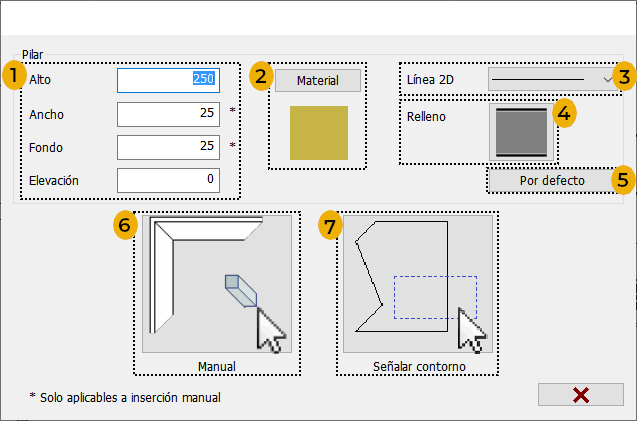
Las opciones disponibles son las siguientes:
- Medidas del pilar: Aquí se configuran las medidas del pilar, como son el Alto, el Ancho, el Fondo y su Elevación (es decir, la altura desde el suelo a la parte inferior del pilar). Hay que tener en cuenta que los valores de "Ancho" y "Fondo" solo afectan en la inserción "manual" de los pilares.
- Material: Aquí se selecciona el material que va a tener el pilar. Puede leer más sobre este menú en la sección "Material de arquitectura".
- Línea 2D: Aquí se selecciona el modo de representación 2D del contorno de los pilares. Puede leer más sobre estas opciones en la sección "Representación 2D de la arquitectura".
- Relleno: permite seleccionar si los pilares van a tener relleno o no, y en caso de tener, podremos configurar el tipo de relleno y sus medidas. Puede leer más sobre estas opciones en la sección "Representación 2D de la arquitectura".
- Por defecto: Este botón permite recordar los materiales seleccionados para futuros proyectos.
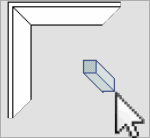 Manual: Esta opción permite colocar el pilar de forma manual. Al pulsar en esta opción, aparece la siguiente barra auxiliar:
Manual: Esta opción permite colocar el pilar de forma manual. Al pulsar en esta opción, aparece la siguiente barra auxiliar:
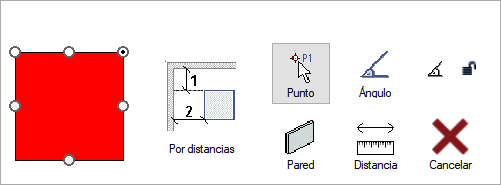
|
|
Pilar entre 2 paredes: Permite insertar el pilar entre 2 paredes. Tras seleccionar esta opción, pide que seleccionemos las 2 paredes entre las que vamos a colocar el pilar, y a continuación nos pide que indiquemos la distancia a cada una de las paredes. Una vez introducidos los datos aparece el pilar en el diseño. |
|
|
Insertar en un punto: Permite colocar el pilar en cualquier punto del diseño pulsando directamente con el ratón en la pantalla. Es útil cuando deseamos dibujar un pilar que no está apoyado sobre una pared previamente dibujada. Es la opción que aparece seleccionada por defecto. |
|
|
Angulo: Aquí indicamos el ángulo que va a tener el pilar. Aparece una ventana donde introducimos el ángulo del pilar. |
|
|
Bloquear ángulo: Permite bloquear / desbloquear el angulo de giro del pilar. |
|
|
Insertar por pared: Permite dibujar el pilar apoyado sobre una de las paredes del diseño. |
|
|
Distancia: Permite insertar el pilar a una determinada distancia de la esquina más cercana del muro seleccionado. También podemos definir la posición del pilar introduciendo directamente un número con el teclado, sin necesidad de seleccionar previamente esta opción. |
|
|
Cancelar: Cierra la ventana de inserción de pilares sin hacer nada. |
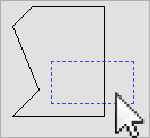 Señalar contorno: Esta opción permite crear un pilar a partir de un contorno previamente dibujado utilizando las opciones "Contornos" dentro de "Dibujo y Herramientas". Tras pulsar en el icono, el mensaje "Señalar contorno" aparece y el programa despliega la ventana de selección de elementos, que ha sido explicada ya en esta ayuda. (Ver "Selección de Elementos")
Señalar contorno: Esta opción permite crear un pilar a partir de un contorno previamente dibujado utilizando las opciones "Contornos" dentro de "Dibujo y Herramientas". Tras pulsar en el icono, el mensaje "Señalar contorno" aparece y el programa despliega la ventana de selección de elementos, que ha sido explicada ya en esta ayuda. (Ver "Selección de Elementos")
Una vez hecha la selección, se creará un pilar con la "Altura", la "Elevación", el "Material", las "Lineas 2D" y el "Relleno" seleccionado previamente.
Esta opción permite crear revestimientos en las paredes. Al pulsar en ella, Autokitchen® muestra el mensaje "Señalar pared", y una vez seleccionada la pared donde se desea colocar el revestimiento, aparece la siguiente ventana:
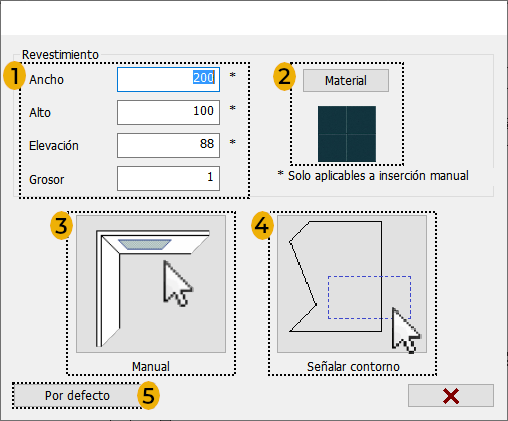
Las opciones disponibles son las siguientes:
- Medidas del revestimiento: Aquí se configuran las medidas del revestimiento, como son el Ancho, el Alto, la Elevación (es decir, la altura desde el suelo a la parte inferior del revestimiento) y el Grosor. Hay que tener en cuenta que los valores de "Ancho", "Alto" y "Elevación" solo afectan en la inserción "manual" de los revestimientos.
 Material: Aquí se selecciona el material que va a tener el revestimiento. Al pulsar en este botón, aparece la misma ventana de selección de materiales. (Puedes leer más sobre este menú en la sección "Material de arquitectura".)
Material: Aquí se selecciona el material que va a tener el revestimiento. Al pulsar en este botón, aparece la misma ventana de selección de materiales. (Puedes leer más sobre este menú en la sección "Material de arquitectura".)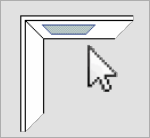 Manual: Esta opción permite colocar el revestimiento de forma manual. Tras pulsar en ella, aparece el mensaje "Señalar punto", para que indiquemos con el ratón la posición del revestimiento en la pared que habíamos seleccionado previamente.
Manual: Esta opción permite colocar el revestimiento de forma manual. Tras pulsar en ella, aparece el mensaje "Señalar punto", para que indiquemos con el ratón la posición del revestimiento en la pared que habíamos seleccionado previamente.

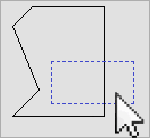 Señalar contorno: Permite crear un revestimiento a partir de un contorno previamente dibujado. Para ello, primero hay que crear un "Alzado" sobre una de las paredes del diseño, y en ese alzado se dibuja el contorno con la forma deseada. Una vez creado el contorno, se vuelve a poner el diseño en "Planta", y en la opción de "Añadir revestimiento", tras seleccionar la pared en la que se ha dibujado el contorno, pulsamos en la opción "Señalar contorno", seleccionamos el contorno que habíamos dibujado, y se creará automáticamente el revestimiento con su forma en esa pared:
Señalar contorno: Permite crear un revestimiento a partir de un contorno previamente dibujado. Para ello, primero hay que crear un "Alzado" sobre una de las paredes del diseño, y en ese alzado se dibuja el contorno con la forma deseada. Una vez creado el contorno, se vuelve a poner el diseño en "Planta", y en la opción de "Añadir revestimiento", tras seleccionar la pared en la que se ha dibujado el contorno, pulsamos en la opción "Señalar contorno", seleccionamos el contorno que habíamos dibujado, y se creará automáticamente el revestimiento con su forma en esa pared:

 Por defecto: Este botón permite guardar los valores del revestimiento por defecto para usarlos en futuros proyectos.
Por defecto: Este botón permite guardar los valores del revestimiento por defecto para usarlos en futuros proyectos.
Modifica, uno a uno, los pilares, elementos de arquitectura creados desde una forma o los revestimientos insertados en el diseño. Tras pulsar en el icono y seleccionar el elemento a modificar, aparece una ventana similar a la de insertar pilares, excepto que no dispone de las opciones de inserción. Haga los cambios deseados y pulse en aceptar para que tengan efecto en el diseño:
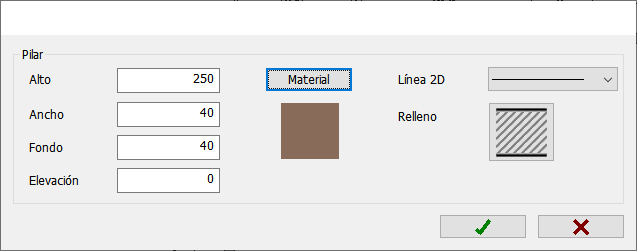
En el caso de los revestimientos, si se seleccionan en "Modo Alámbrico" haciendo una ventana con el ratón de derecha a izquierda, será posible modificarlos directamente usando los "puntos de agarre":
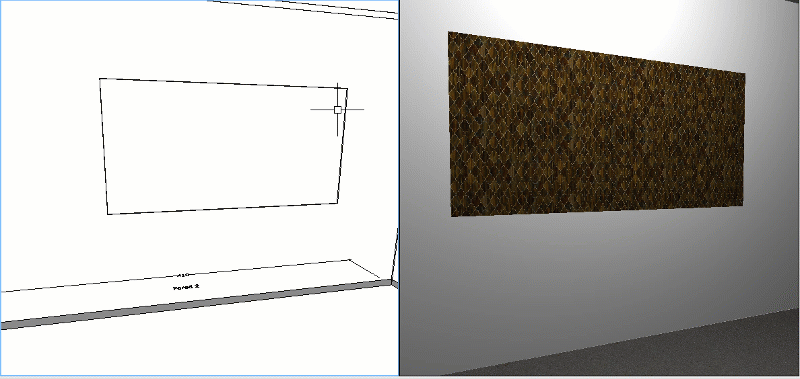
|
|
Reposicionar |
Con esta opción podremos modificar la posición de los pilares o los revestimientos insertados en el diseño. Tras pulsar en el botón el programa nos pide que "Seleccionemos el pilar / revestimiento", y al señalar el pilar que queremos mover, se muestra la siguiente ventana de inserción (con opciones similares a las explicadas arriba), a la vez que aparecen dos cotas con las distancias libres a ambos lados del pilar:
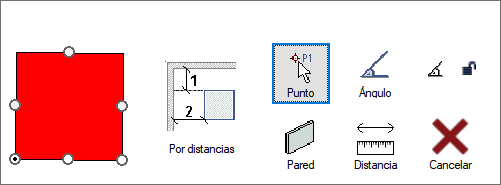
En caso de seleccionar un revestimiento, aparece esta otra ventana, donde se indica la "distancia" que queremos moverlo, así como la dirección (izquierda o derecha):
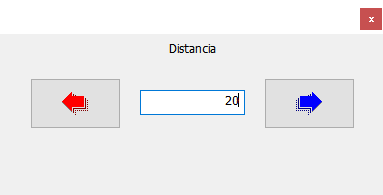
Con esta opción podremos borrar pilares dibujados con Autokitchen® 25. Simplemente seleccione los pilares que desea borrar, y pulse aceptar en la barra de herramientas de selección.














